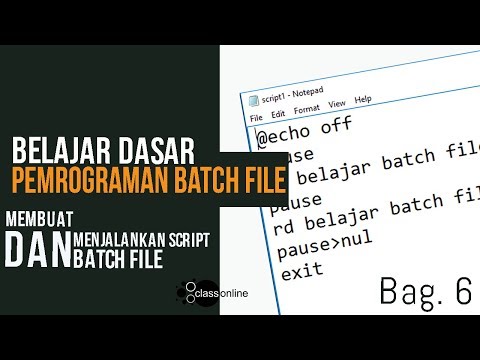Code::Blocks adalah kompiler C, C++, dan Fortran open source gratis untuk Windows, MacOS, dan Linux. Perangkat lunak ini memiliki penginstal lengkap yang mencakup semua pustaka kode dan alat yang Anda perlukan untuk memulai pengkodean. Ini memiliki antarmuka yang mudah digunakan dan merupakan alat yang sangat baik untuk siswa sekolah menengah dan perguruan tinggi, atau mereka yang ingin belajar coding. Itu juga dapat diperluas melalui penggunaan plugin, membuatnya berguna untuk pengguna tingkat lanjut juga.
Artikel ini akan fokus pada menginstal Code::Blocks di Windows. Setelah instalasi, perangkat lunak akan digunakan untuk membuat dan menjalankan program dasar "Hello World" C.
Langkah
Bagian 1 dari 4: Mengunduh Kode::Blok

Langkah 1. Unduh kode versi terbaru:
: Blok dari situs resmi mereka.
Arahkan ke halaman unduhan. Di bawah bagian Windows, pilih varian "mingw-setup"; ini adalah penginstal lengkap yang mencakup semua alat yang diperlukan. Pilih salah satu tautan unduhan untuk melanjutkan.

Langkah 2. Pilih jalur unduhan
Setelah mengklik tautan unduhan, sebuah jendela akan muncul, meminta Anda untuk memilih lokasi untuk menyimpan file penginstal. Pertama, pilih lokasi penyimpanan, lalu klik "Simpan" untuk melanjutkan.
Bagian 2 dari 4: Menginstal Kode::Blok

Langkah 1. Luncurkan penginstal
Setelah unduhan selesai, mulai penginstal. Pemasang akan ditempatkan di lokasi yang ditentukan saat diunduh.

Langkah 2. Jalankan pengaturan
Setelah meluncurkan penginstal, wizard pengaturan akan muncul di layar. Untuk melanjutkan, klik tombol "Berikutnya".

Langkah 3. Baca Perjanjian Perangkat Lunak
Baca perjanjian lisensi pengguna akhir. Setelah membaca, klik "Saya Setuju" jika Anda menyetujui persyaratan dan ingin menginstal perangkat lunak.

Langkah 4. Pilih komponen Anda
Pastikan bahwa instalasi "Penuh" dipilih dari menu tarik-turun di bagian atas; ini mencakup semua komponen perangkat lunak yang diperlukan. Setelah ini selesai, klik "Next" untuk melanjutkan.

Langkah 5. Pilih jalur instal
Secara default, Code::Blocks akan diinstal di bawah C:\Program Files (x86)\CodeBlocks\. Jika Anda ingin menggunakan ini, klik "Instal", jika tidak, gunakan tombol "Jelajahi" untuk memilih jalur penginstalan khusus sebelum memulai penginstalan.

Langkah 6. Tunggu penginstalan selesai
Instalasi akan memakan waktu beberapa menit untuk menyelesaikan dan akan menunjukkan kemajuannya di jendela.

Langkah 7. Selesaikan instalasi
Saat diminta, jangan jalankan Code::Blocks. Pertama, selesaikan wizard penginstalan. Ini dilakukan dengan mengklik tombol "Berikutnya" pada layar penginstal, lalu mengklik "Selesai" pada halaman penyelesaian.
Bagian 3 dari 4: Menyiapkan File C Anda

Langkah 1. Luncurkan Kode:
: Blok.
Untuk meluncurkan program, klik dua kali ikon Code::Blocks installer yang ditempatkan di desktop Anda. Jika Anda tidak memiliki pintasan desktop, program dapat ditemukan di bawah Mulai Semua Program - Kode::Blocks CodeBlocks.exe

Langkah 2. Selesaikan penyiapan kompiler
Jika diminta, terima GNU GCC Compiler sebagai default. Untuk melakukannya, klik entri untuk GNU GCC Compiler, lalu klik "Set as Default". Untuk melanjutkan, klik "OK".

Langkah 3. Atur asosiasi file
Jika diminta, pilih opsi untuk mengaitkan Code::Blocks dengan tipe file C dan C++, lalu klik "OK". Ini akan memungkinkan Anda untuk membuka jenis file ini di Code::Blocks secara default.

Langkah 4. Buat proyek baru
Di halaman utama, pilih tautan di sebelah ikon folder. Ini akan membuka jendela baru di mana Anda akan mengatur proyek Anda.

Langkah 5. Pilih jenis proyek Anda
Pada jendela "Baru dari Template", pilih judul "File" di sisi kiri jendela. Kemudian, pilih opsi "Sumber C/C++". Klik "Pergi" untuk melanjutkan.

Langkah 6. Gunakan Wizard File Kosong
Gunakan wizard untuk membuat dan mengkonfigurasi file C Anda. Untuk melanjutkan, klik "Selanjutnya".

Langkah 7. Pilih jenis file Anda
Pilih opsi untuk membuat file "C". Setelah dipilih, klik tombol "Next" untuk melanjutkan.

Langkah 8. Atur jalur file
Klik tombol "…" pada menu pengaturan untuk membuka jendela penjelajah agar Anda dapat membuat file C.

Langkah 9. Pilih nama file
Pertama, telusuri ke lokasi tempat Anda ingin menyimpan file C (disarankan agar Anda membuat folder terpisah untuk setiap proyek). Selanjutnya, pilih nama untuk file C Anda. Terakhir, klik "Simpan" untuk menyimpan file Anda dengan nama dan lokasi yang ditentukan.

Langkah 10. Selesai menggunakan File Wizard
Untuk mengonfirmasi pembuatan file C Anda, klik "Selesai".
Bagian 4 dari 4: Membuat Program C Sederhana

Langkah 1. Masukkan kode sumber
Untuk membuat program "Hello World", salin kode di bawah ini ke dalam Code::Blocks. #include #include int main(){printf("Halo Dunia.\n");return 0;}

Langkah 2. Jalankan program
Klik ikon "Bangun dan Jalankan" untuk menjalankan program Anda. Fungsi ini mengkompilasi kemudian menjalankan program Anda dalam satu langkah mudah.

Langkah 3. Lihat programnya
Setelah dijalankan, jendela terminal akan muncul dengan pesan "Hello World." Proses harus mengembalikan 0. Jika nilai yang berbeda muncul, mungkin ada masalah dengan program Anda. Waktu eksekusi akan bervariasi berdasarkan kecepatan komputer Anda.
Tips
- Jika menggunakan MacOS atau Linux, lihat Code::Blocks Wiki untuk petunjuk instalasi.
- Pastikan komputer Anda memenuhi persyaratan sistem minimum untuk perangkat lunak.
- Jika program Anda tidak berjalan, gunakan log di Code::Blocks untuk mengidentifikasi kesalahan.